担当者やグループごとに表示する項目を設定できます。
例えば、資材受入れ担当者には単価や金額を非表示にするなどです。
目次
1.部署ごとに表示フォームを設定する
例 資材受入れ担当者と検収実績担当者で表示項目を変更
①[設定]-[ユーザー・役割管理]-[ユーザーとグループの登録]-[グループ]で部署を追加する
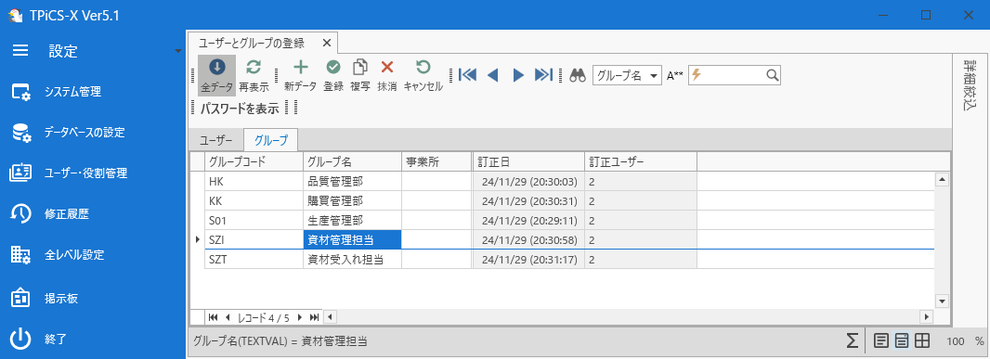
②各ユーザーにグループを設定します

③[設定]-[システム管理]-[テーブル項目管理]で、グループごとに表示項目を変更できます
[設定グループ・ユーザー]で変更したいグループを選択し、「表示」のチェックを変更します。
[資材受入れ実績入力フォーム]
・計画明細 :新規登録時のグリッドを設定
・実績入力明細用 :計画内実績登録時の明細部、計画外実績の訂正、抹消、赤伝時の明細部
・実績訂正・抹消・赤伝用:訂正、抹消、赤伝時のグリッド部
・実計画外実績入力用 :計画外実績登録時の明細部
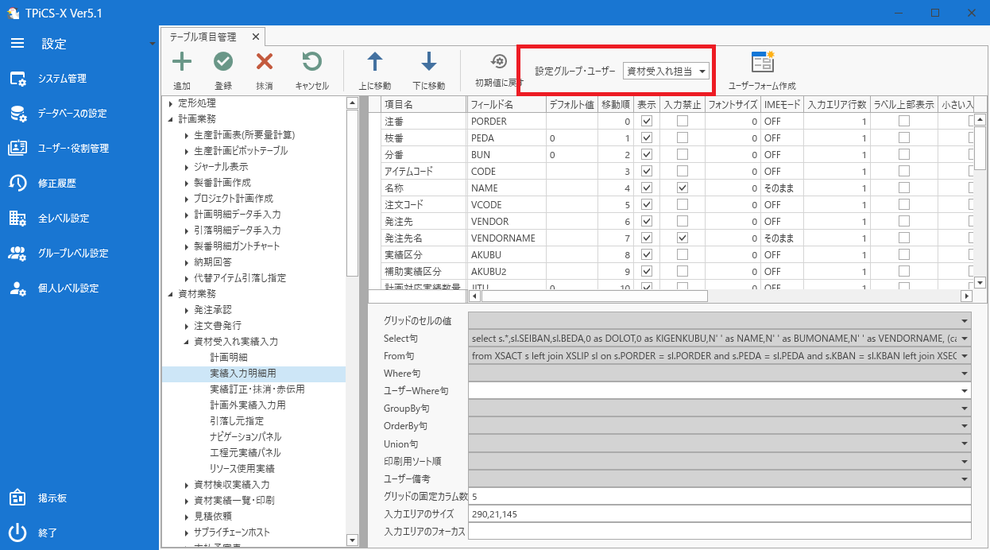
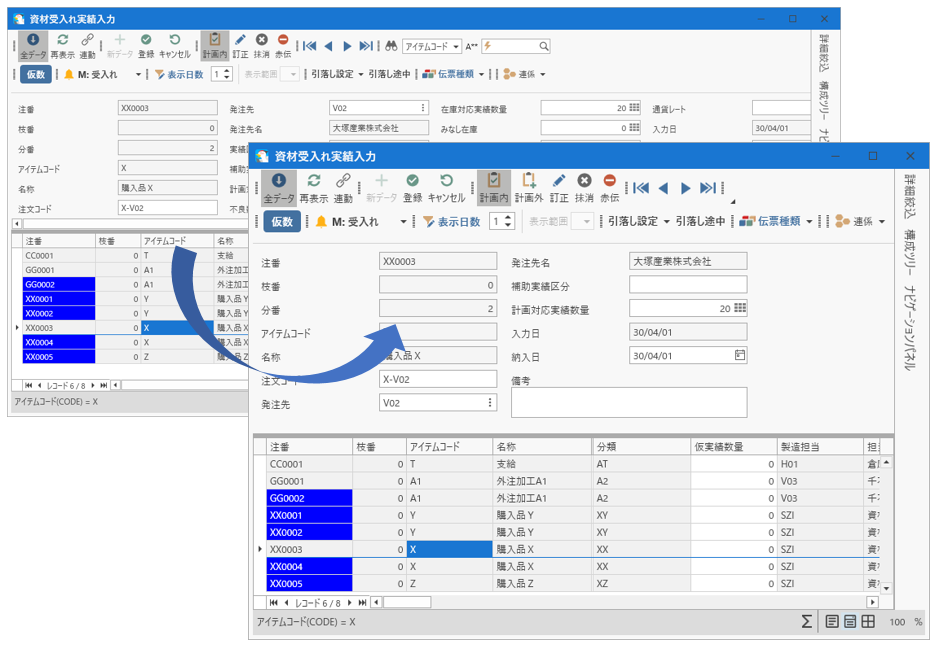
2.担当者ごとに表示項目を設定する
[設定]-[システム管理]-[テーブル項目管理]で、[設定グループ・ユーザー]をログインユーザーにするとユーザーごとに表示/非表示を変更できます。

